16 طريقة بسيطة لزيادة مساحة تخزين iPhone في عام 2022
لا يحتوي iPhone على أي فتحة بطاقة قابلة للتوسيع والتي تكون في بعض الأحيان مشكلة كبيرة للمستخدمين الذين ليس لديهم iPhone بسعة تخزين صغيرة.
أيضًا ، إنها مشكلة بالنسبة لأولئك الذين اعتادوا الاحتفاظ بكميات كبيرة من البيانات والتطبيقات. في هذه الحالات ، يتعين على المستخدمين نقل بياناتهم إلى سلة المهملات من أجل توفير بعض المساحة على أجهزتهم المحمولة.
في بعض الأحيان ، سيكون لديك بيانات مهمة على جهاز iPhone الخاص بك لا يمكنك حذفها. لمساعدتك ، توصلنا إلى أفضل الخيارات الممكنة التي يمكنك استخدامها زيادة مساحة تخزين iPhone دون فقدان البيانات القديمة.
المحتويات
- 1 أفضل 16 طريقة لزيادة مساحة تخزين iPhone
- 1.1 برامج تنظيف البيانات
- 1.2 محرك فلاش أوسب
- 1.3 على iCloud
- 1.4 اي تيونز
- 1.5 خذ لقطات شاشة وضغط مقاطع الفيديو
- 1.6 استخدم التخزين السحابي
- 1.7 حذف الموسيقى التي تم تنزيلها
- 1.8 حذف البرامج التلفزيونية / الفيلم الذي تم تنزيله
- 1.9 احذف مرفقات iMessage غير الضرورية
- 1.10 مسح وسائط WhatsApp
- 1.11 قم بإيقاف تشغيل التنزيل التلقائي للوسائط على WhatsApp
- 1.12 احذف التطبيقات التي لا تستخدمها
- 1.13 إلغاء تحميل التطبيقات غير المستخدمة
- 1.14 إلغاء تثبيت وإعادة تثبيت تطبيقات التخزين الثقيل
- 1.15 تحسين تخزين الصور
- 1.16 امسح ذاكرة التخزين المؤقت للمتصفح
- 2 الأسئلة المتكررة
- 3 كلمات أخيرة
أفضل 16 طريقة لزيادة مساحة تخزين iPhone
برامج تنظيف البيانات
هناك الكثير من الملفات المؤقتة وغير المرغوب فيها التي يتم إنشاؤها عند استخدام تطبيقات على جهاز iPhone الخاص بك. بمرور الوقت يمكن أن تأخذ مساحة تخزين كبيرة للملفات عديمة الفائدة.
لتنظيفها يمكنك الذهاب إليه iMyFone Umate Pro نظام البرمجيات. سيساعدك في إزالة جميع الملفات غير المرغوب فيها ، وبالتالي مسح المساحة التي تشتد الحاجة إليها دون حذف أي بيانات مثل التطبيقات والصور ومقاطع الفيديو على الإطلاق.
يحتوي البرنامج أيضًا على المزيد من الخيارات مثل ضغط الصور. يمكنك التحقق من لدينا كاملة مراجعة وبرنامج تعليمي لـ iMyFone Umate Pro.
أيضا ، يمكنك المحاولة أحد تطبيقات مكتشف الصور المكررة، على سبيل المثال، صور الجوزاء.
محرك فلاش أوسب
يمكنك استخدام جهاز خارجي لتوسيع سعة جهازك.
على سبيل المثال، SanDisk iXpand USB Stick تم تصميمه خصيصًا لزيادة تخزين بيانات iPhone.
SanDisk iXpand Flash Drive 64GB for iPhone and iPad، Black / Silver، (SDIX30N-064G-GN6NN)
- مصمم بموصل مرن ليناسب معظم حالات iPhone
- نسخ الصور ومقاطع الفيديو احتياطيًا تلقائيًا من الكاميرا وجهات الاتصال الخاصة بك
أسعار المنتجات وتوافرها دقيقة اعتبارًا من 2022-07-06 وهي عرضة للتغيير. أي معلومات عن الأسعار والتوافر معروضة على AMediaClub وقت الشراء ستنطبق على شراء هذا المنتج. روابط / صور تابعة من واجهة برمجة تطبيقات إعلانات منتجات أمازون. Amazon وشعار Amazon علامتان تجاريتان لشركة Amazon.com، Inc. أو الشركات التابعة لها.
يجب عليك توصيل جهاز iPhone الخاص بك بـ iXpand ونقل بياناتك القديمة إلى هذا الجهاز. إنه سهل الاستخدام للغاية ، ما عليك سوى استخدامه كمحرك أقراص عادي. ما عليك سوى إدخال هذا في منفذ الشحن الخاص بجهاز iPhone الخاص بك والسماح لعصا USB المحمول هذا بأداء بقية المهمة.
يتوفر SanDisk iXpand بتنسيق 32 جيجابايت و 64 جيجابايت و 128 جيجابايت و 256 جيجابايت وهو متوافق مع جميع إصدارات iPhone.
إنها طريقة سهلة للغاية للحصول على مساحة تخزين إضافية! شراء محرك أقراص فلاش USB هذا على الأمازون.
على iCloud
إذا كنت من مستخدمي iOS ، فقد تكون على دراية بالفعل بمساحة تخزين iCloud التي توفرها Apple. تحصل تلقائيًا على سعة تخزين مجانية تبلغ 5 جيجا بايت عند التسجيل على iCloud.
يمكنك تحميل بياناتك مباشرة إلى iCloud باستخدام اتصال إنترنت لاسلكي. بعد ذلك يمكنك حذفه من جهاز iPhone الخاص بك والذي سيوفر مساحة على جهاز iPhone الخاص بك. يمكنك تنزيله مرة أخرى من iCloud متى أردت هذه البيانات مرة أخرى.
إذا كنت تستهلك مساحة 5 جيجابايت ، فسيتعين عليك شراء ملفات خطط متميزة وفقا لمتطلباتكم.
هناك أيضًا ميزة تسمى مكتبة صور iCloud ، أو iCloud صور، يتيح لك تحميل ملفات الوسائط الخاصة بك ومشاركتها عبر الأجهزة.
أو يمكنك محاولة إخلاء بعض المساحة من خلال نقل بيانات iCloud الخاصة بك إلى Google Drive.
اي تيونز
قم بتوصيل جهاز iPhone بجهاز الكمبيوتر / جهاز Mac واحصل على نسخة احتياطية كاملة من جهاز iPhone على جهاز الكمبيوتر الخاص بك باستخدام iTunes. بعد ذلك ، يمكنك حذف الملفات التي لا تريدها على جهاز iPhone الخاص بك لإفساح المجال لكثير من الذاكرة.
خذ لقطات شاشة وضغط مقاطع الفيديو
من المؤكد أنك كنت ستلتقط الكثير من الصور ومقاطع الفيديو التي تستهلك مساحة كبيرة على جهاز iPhone الخاص بك.
كما تعلم ، تستهلك صورة iPhone الملتقطة الكثير من مساحة الجهاز. في هذه الحالة ، يمكنك بسهولة التقاط لقطة شاشة لتلك الصورة التي لا تريد حذفها. لأن لقطة الشاشة ستستهلك فقط حوالي 20٪ من المساحة مقارنة بالصورة الفعلية.
يمكنك أن تفعل الشيء نفسه لملفات PDF أيضًا.
إذا كان لديك مقطع فيديو تحتاج فيه فقط إلى جزء معين ، فيمكنك قص الفيديو وإزالة الأجزاء غير المرغوب فيها باستخدام أدوات التحرير الافتراضية.
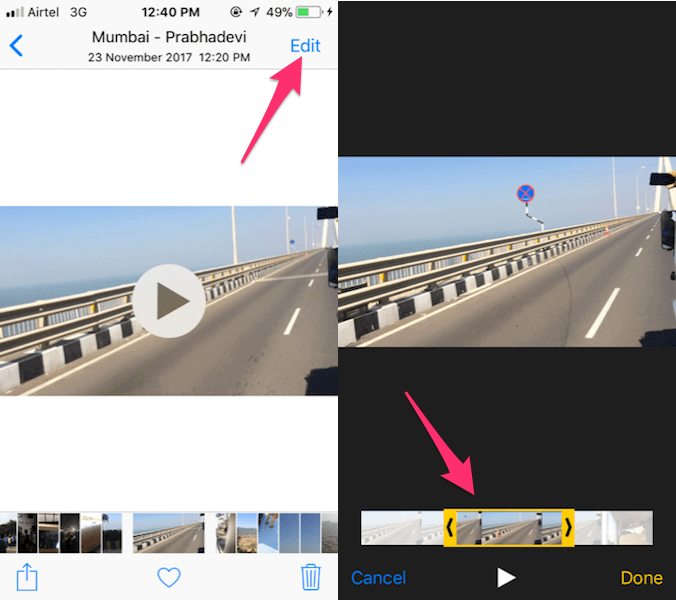
في حالة رغبتك في الاحتفاظ بالفيديو كاملاً ، يمكنك إرسال الفيديو إلى نفسك على WhatsApp. ولعلك تدرك أن WhatsApp يضغط مقاطع الفيديو بحيث يتم ضغط مقاطع الفيديو الخاصة بك وستستهلك مساحة أقل بكثير.
استخدم التخزين السحابي
تعد تطبيقات التخزين السحابي أو عن بُعد طريقة رائعة لزيادة مساحة التخزين مساحة على جهاز iPhone الخاص بك. بالتأكيد ، iCloud هي الخدمة السحابية الافتراضية لأجهزة iPhone ، ولكنها ليست الخيار الوحيد المتاح للاستخدام على أجهزة iPhone.
يمكنك زيادة مساحة التخزين الخاصة بك على iCloud إذا كانت سعة التخزين 5 جيجابايت المجانية لا يكفيك.
ومع ذلك ، يمكنك أيضًا استخدام ملفات 15 غيغابايت من التخزين على Google Drive وصور Google ، 5 غيغابايت من OneDrive، أو 2 غيغابايت من مساحة التخزين المجانية لـ Dropbox.
في المجموع هذا 27 غيغابايت من السعة التخزينية المجانية عبر التطبيقات الثلاثة. يمكنك نسخ مقاطع الفيديو والصور والبيانات الأخرى احتياطيًا وإزالتها لمسح وحدة التخزين الداخلية لجهاز iPhone.
إذا كنت تبحث عن حل مدفوع ، رئيس والأمازون (الرابط التابع) قد يكون جيدًا.
بصرف النظر عن تخزين الصور غير المحدود في السحابة ، فإنه يمنحك أيضًا شحنًا سريعًا ومجانيًا لمشترياتك بالإضافة إلى وصول غير محدود إلى الموسيقى والبرامج التلفزيونية والأفلام والكتب الإلكترونية.
باستخدام هذا ، يمكنك إنشاء سحابة شخصية خاصة بك لتخزين بياناتك! أيضًا ، من خلال الوصول إلى مكتبة الموسيقى Prime ، لن تحتاج إلى تخزين جميع ملفات الموسيقى على جهازك.
حذف الموسيقى التي تم تنزيلها
نحن حاليًا في عصر البث ، ومع ذلك ، تتيح لك جميع تطبيقات البث تقريبًا تنزيل الموسيقى. يمكن أن يؤدي القيام بذلك إلى استهلاك الكثير من مساحة التخزين في جهاز iPhone الخاص بك.
إذا كنت تريد إخلاء مساحة ، أوصي بحذف أقل الموسيقى التي تم تنزيلها على جهاز iPhone الخاص بك. يمكن أن تكون هذه قائمة تشغيل قديمة أو ألبومًا أو مجموعة عشوائية من الأغاني. في بعض الأحيان ، سيكون لديك 100 أغنية تم تنزيلها ولكن استمع فقط للقول من 10 إلى 20 أغنية في كثير من الأحيان.
يمكن أن تؤدي إزالة الموسيقى التي تم تنزيلها بالفعل إلى إفراغ مساحة كافية في ذاكرة iPhone.
حذف البرامج التلفزيونية / الفيلم الذي تم تنزيله
لا يغطي عصر البث الموسيقى فقط ، بل يشمل الأفلام والبرامج التلفزيونية. تطبيقات مثل تسمح لك Netflix و HBO Max و Disney + بتنزيل العروض التلفزيونية والأفلام. تشغل هذه أيضًا مساحة كبيرة على جهاز iPhone الخاص بك ، وأحيانًا أكثر من مساحة الموسيقى.
حذف القديم العروض والأفلام والتنزيلات الأخرى من تطبيقات دفق الفيديو لتفريغ مساحة على جهاز iPhone الخاص بك. افعل ذلك بانتظام للحفاظ على سعة تخزين iPhone الخاصة بك عند مستوى جيد.
احذف مرفقات iMessage غير الضرورية
iMessage هو تطبيق المراسلة الأساسي لأجهزة iPhone.
على هذا النحو ، هناك الكثير من البيانات التي تتدفق عبر التطبيق وهذا هو سبب ذلك يستهلك الكثير من الذاكرة الداخلية لجهاز iPhone الخاص بك. المرفقات هي أحد المسببات الرئيسية ، والتي يمكن أن تكون صورًا ومقاطع فيديو بأحجام مختلفة.
يمكنك حذف مرفقات iMessage القديمة عن طريق فتح الإعدادات> عام> تخزين iPhone> الرسائل> مراجعة المرفقات الكبيرة. هنا ، يمكنك انتقاء واختيار المرفقات التي تريد حذفها والمرفقات التي تريد الاحتفاظ بها.
إليك مقطع فيديو يوضح لك كيفية حذف مرفقات iMessage الخاصة بك بسهولة:
مسح وسائط WhatsApp
تطبيق المراسلة الآخر الذي يعد السبب الرئيسي في استهلاك الكثير من مساحة تخزين iPhone هو WhatsApp. إذا كنت تستخدم WhatsApp كثيرًا ، فسيستهلك بلا شك مساحة كبيرة على جهاز iPhone الخاص بك. هذا بسبب الدردشات نفسها ، بيانات ذاكرة التخزين المؤقت ووسائط WhatsApp ، مثل الصور ومقاطع الفيديو والرسائل الصوتية والمستندات.
أفضل طريقة لتقليل البيانات التي يستخدمها WhatsApp هي حذف أي ملفات وسائط قديمة لا تريدها. يمكنك إجراء نسخ احتياطي لتلك التي تريد حفظها على السحابة لتخزين إضافي على جهاز iPhone الخاص بك.
إذا كان لديك Android ، فستجد أن WhatsApp هو أحد أكبر مستهلكي التخزين هناك أيضًا. هنا كيفية نقل WhatsApp إلى بطاقة SD لتحرير مساحة على وحدة التخزين الداخلية لجهاز Android.
قم بإيقاف تشغيل التنزيل التلقائي للوسائط على WhatsApp
عندما تستخدم WhatsApp ، يتم تنزيل الوسائط تلقائيًا ، خاصةً عند استخدام Wi-Fi. ومع ذلك ، إذا كان لديك مساحة تخزين منخفضة على جهاز iPhone الخاص بك ، فإنني أوصي بذلك إيقاف تشغيله.
هذا يعني أن ملفات الوسائط الوحيدة التي سيتم تنزيلها على جهاز iPhone الخاص بك هي الملفات التي تريد تنزيلها.
يمنحك هذا المزيد من الخيارات في هذا الشأن ويسمح لك أيضًا بتوفير مساحة خاصة إذا كنت في دردشة جماعية نشطة أو اثنتين.
إليك كيفية القيام بذلك قم بإيقاف تشغيل تنزيل الوسائط التلقائي على WhatsApp:
- افتح WhatsApp واضغط على أيقونة الترس لفتح الإعدادات.
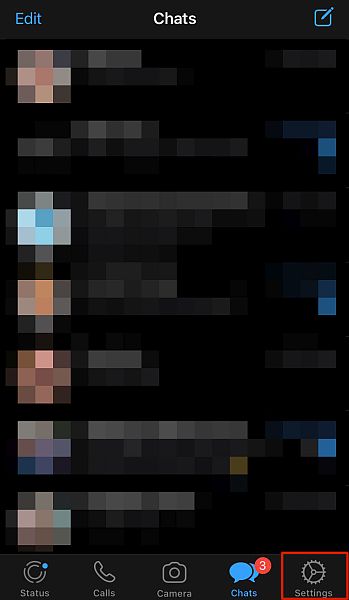
- بمجرد دخولك إلى إعدادات WhatsApp ، اضغط على خيار التخزين والبيانات.
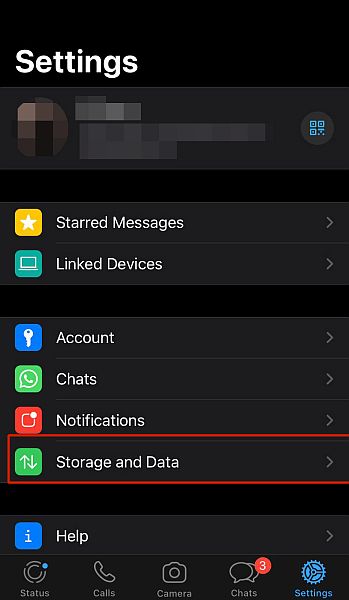
- هناك سترى قسم التنزيل التلقائي للوسائط. يغطي الصور ومقاطع الفيديو والصوت والمستندات. انقر فوق نوع الوسائط لمعرفة خيارات التنزيل التلقائي المتاحة.
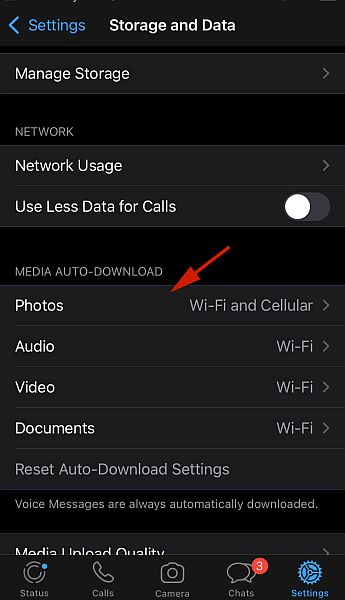
- تتم خيارات التنزيل التلقائي بناءً على الاتصال. هناك ثلاثة خيارات متاحة: مطلقًا ، و Wi-Fi ، و Wi-Fi ، و Cellular. عادةً ما يتم تنزيل الوسائط تلقائيًا عندما تكون متصلاً بشبكة Wi-Fi.
إلى أوقف التنزيلات التلقائية، اضغط على أبدا الخيار.احذف التطبيقات التي لا تستخدمها
لدينا جميعًا تطبيقات قليلة الاستخدام أو منسية. قد تكون هذه ألعابًا قديمة لم نعد نلعبها ، أو منصات وسائط اجتماعية لم نعد نستخدمها ، أو أي تطبيق آخر. هذه التطبيقات تشغل قدرًا كبيرًا من مساحة تخزين iPhone.
لحذفها ، اذهب إلى الإعدادات> عام> تخزين iPhone.
هناك ، سترى التطبيقات الموجودة على جهازك ومقدار التخزين الذي تستهلكه. اختر واختر من قائمة التطبيقات لمعرفة التطبيق الذي ترغب في حذفه.

إلغاء تحميل التطبيقات غير المستخدمة
بينما يمكنك إدارة استخدام تطبيق iPhone يدويًا عن طريق حذف التطبيقات ، يمكنك أيضًا السماح لـ iPhone الخاص بك بإلغاء تحميل التطبيقات أيضًا. يعمل التفريغ من خلال السماح لك بالاحتفاظ بالوثائق والبيانات من التطبيق، حتى تتمكن من إعادة التثبيت والمتابعة من حيث توقفت.
- لبدء تفريغ التطبيقات ، اذهب إلى الإعدادات> عام> تخزين iPhone. هناك ، يمكنك أيضًا معرفة مقدار مساحة التخزين لديك.

- بعد ذلك ، اختر أي تطبيق في القائمة وانقر فوق Offload App لإلغاء تحميله.
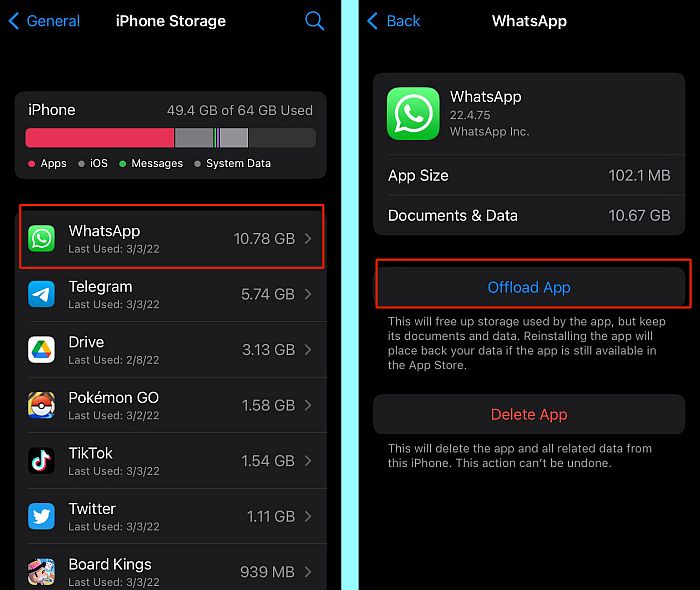
هناك خيار آخر وهو السماح لجهاز iPhone الخاص بك بإلغاء تحميل التطبيقات التي لم تعد تستخدمها تلقائيًا.
يمكنك ضبط جهاز iPhone الخاص بك لإلغاء تحميل التطبيقات تلقائيًا من خلال الانتقال إلى الإعدادات> متجر التطبيقات والتبديل في إلغاء تحميل التطبيقات غير المستخدمة.
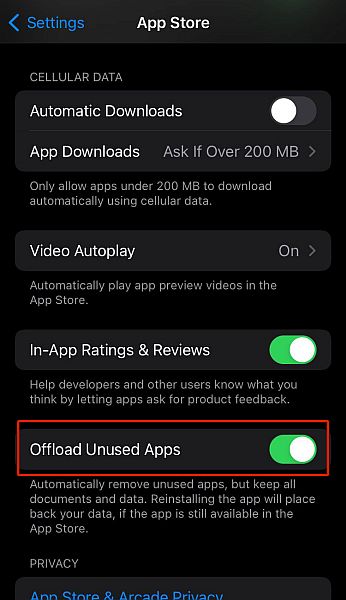
إلغاء تثبيت وإعادة تثبيت تطبيقات التخزين الثقيل
عندما يكون لديك تطبيق مثبت على مدار فترة زمنية طويلة ، يقوم بتخزين الكثير من البيانات وذاكرة التخزين المؤقت على جهاز iPhone الخاص بك لتحسين الأداء.
ستجد أن هذا يختلف من تطبيق لآخر ، مع تطبيقات الوسائط الاجتماعية مثل Facebook أو Snapchat هي أمثلة على ذلك.
هناك طريقة جيدة لعلاج هذه المشكلة وهي إلغاء تثبيت هذه التطبيقات ثم إعادة تثبيتها. يمكن أن يؤدي ذلك إلى إزالة البيانات المخزنة مؤقتًا وإضافة المزيد من مساحة التخزين إلى جهاز iPhone الخاص بك.
تحسين تخزين الصور
تشتهر أجهزة iPhone بصورها عالية الجودة ، ومع ذلك ، صور مثل تلك تشغل مساحة كبيرة.
ومع ذلك ، لا يتعين عليهم استهلاك كل هذا التخزين على جهاز iPhone الخاص بك. يوجد بالفعل خيار لتحسين تخزين الصور الخاصة بك عن طريق تخزين الملفات الأصغر محليًا بدلاً من النسخ الأصلية.
يتم تخزين الصور ومقاطع الفيديو عالية الدقة في iCloud، حيث يمكنك تنزيلها وقتما تشاء.
لتحسين تخزين جهاز iPhone الخاص بك ، انتقل إلى الإعدادات> الصور وتحقق من أن تحسين تخزين iPhone الخيار له علامة زرقاء بجانبه. يمكنك الآن توفير مساحة على الصور ومقاطع الفيديو المحفوظة على جهاز iPhone الخاص بك.
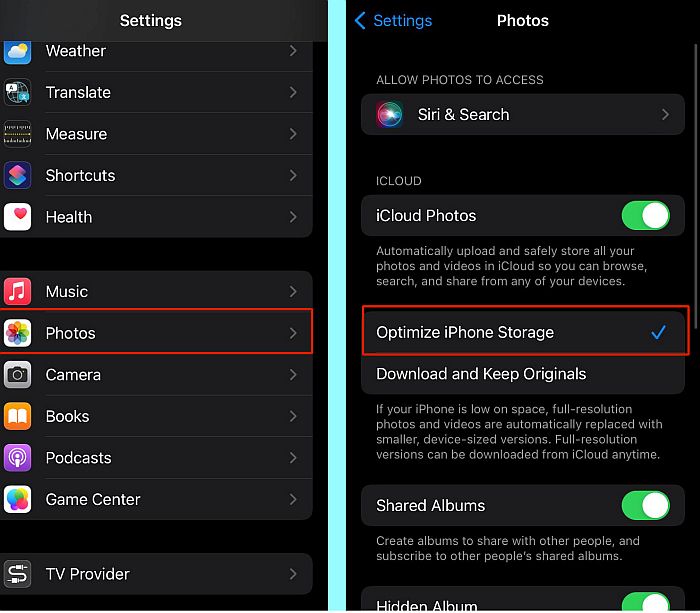
امسح ذاكرة التخزين المؤقت للمتصفح
هناك طريقة رائعة أخرى لتوفير مساحة أكبر على جهاز iPhone وهي مسح ذاكرة التخزين المؤقت للمتصفح.
على الرغم من عدم التفكير في كثير من الأحيان ، يمكن للمستعرض الخاص بك تجميع قدر لا بأس به من البيانات المخزنة مؤقتًا ، خاصةً إذا لم تمسحها كثيرًا أو بانتظام.
في حين أن حذف التطبيقات والوسائط سيكون له تأثير أكبر على تخزين iPhone الخاص بك ، مسح متصفحك لا يزال من الممكن أن يحدث فرقًا أيضًا. ومع ذلك ، هناك شيء واحد يجب ملاحظته ، وهو أن القيام بذلك سيؤدي أيضًا إلى إزالة جميع الحسابات التي قمت بتسجيل الدخول إليها أيضًا.
لمسح ذاكرة التخزين المؤقت للمتصفح ، انتقل إلى الإعدادات> Safari ثم اضغط مسح التاريخ وبيانات الموقع.
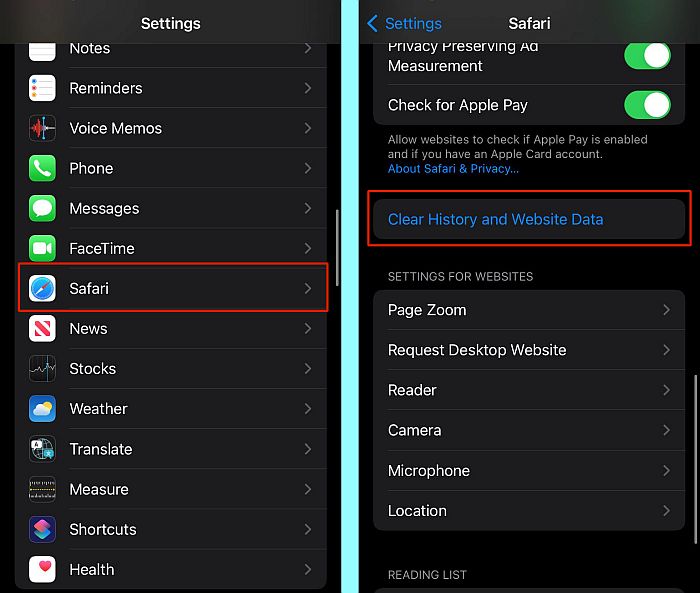
الأسئلة المتكررة
ماذا أفعل عندما تكون مساحة تخزين iPhone الخاصة بي ممتلئة؟
هناك عدد من الأشياء التي يمكنك القيام بها عندما تكون مساحة تخزين iPhone ممتلئة. يمكنك استخدام خدمات التخزين السحابية لحفظ الصور ومقاطع الفيديو. يمكنك أيضا تحسين تخزين iPhone الخاص بك بحيث يحفظ الملفات ذات الدقة المنخفضة. يمكنك إلغاء تحميل التطبيقات التي لا تستخدمها وحتى حذف بعضها أيضًا.
هل يمكنك إضافة المزيد من مساحة التخزين إلى iPhone؟
يمكنك إضافة المزيد من السعة التخزينية إلى جهاز iPhone. هناك عدة طرق للقيام بذلك ، أهمها ترقية سعة iCloud الخاصة بك. بينما تمنحك Apple مساحة تخزين افتراضية تبلغ 5 غيغابايت لـ iCloud ، يمكنك أيضًا شراء سعة تخزين إضافية عبر خطة شهرية.
كيف يمكنني تحرير مساحة التخزين على جهاز iPhone الخاص بي؟
يمكنك تفريغ مساحة التخزين على جهاز iPhone الخاص بك عن طريق إزالة ملفات الوسائط الكبيرة التي لم تعد تستخدمها. يمكن القيام بذلك عن طريق حذف الصور ومقاطع الفيديو في ألبوم الكاميرا ومرفقات iMessage والموسيقى التي تم تنزيلها، وحتى البرامج التلفزيونية والأفلام التي تم تنزيلها من تطبيقات البث.
كلمات أخيرة
ما رأيك في هذا المقال؟
كما ترى ، هناك العديد من الطرق لإضافة المزيد من السعة التخزينية إلى iPhone بطريقة إبداعية. سواء تقوم بإلغاء تحميل التطبيقات وتحسين التخزين ، باستخدام محرك أقراص فلاش خارجي، أو الاستفادة من التخزين السحابي أو البعيد، يمكنك إضافة المزيد من مساحة تخزين iPhone.
واحدة من أكبر المشكلات مع أجهزة iPhone هي أن لديهم مساحة تخزين ثابتة ، ويفتقرون إلى دعم بطاقة الذاكرة الخارجية. هذا منقذ للكثيرين مستخدمو Android الذين لا يزالون بحاجة إلى مساحة ، حتى بعد ذلك مسح التخزين على أجهزة Android الخاصة بهم.
الكل في الكل ، لقد أنقذتني الطرق المذكورة أعلاه عدة مرات عندما كنت أضعف مساحة التخزين على جهاز iPhone الخاص بي ، وأنا متأكد من أنها ستساعدك أيضًا.
اسمحوا لي أن نعرف في التعليقات مقدار المساحة التي قمت بمسحها على مساحة تخزين iPhone الخاصة بك باستخدام هذه الطرق. ولا تنس مشاركة هذه المقالة مع زملائك من مستخدمي iPhone.
- لبدء تفريغ التطبيقات ، اذهب إلى الإعدادات> عام> تخزين iPhone. هناك ، يمكنك أيضًا معرفة مقدار مساحة التخزين لديك.
أحدث المقالات
